supabase 旅程临时终点 - 文件存储&修改操作
分区创建&权限设置
上一个目的地查询数据中,我们查询回显了用户 name,country,还有一个头像,修改功能需要修改这项字段。其中头像是一个图片,图片就涉及到文件存储
首先来到我们控制面板的 storage 页面,左上角有一个 New bucket按钮,bucket是分区的概念。我们需要将文件存储到分区中,现在没有地方存,我们新建一个,起名为 avatar 并设置为 public,点击 save 保存
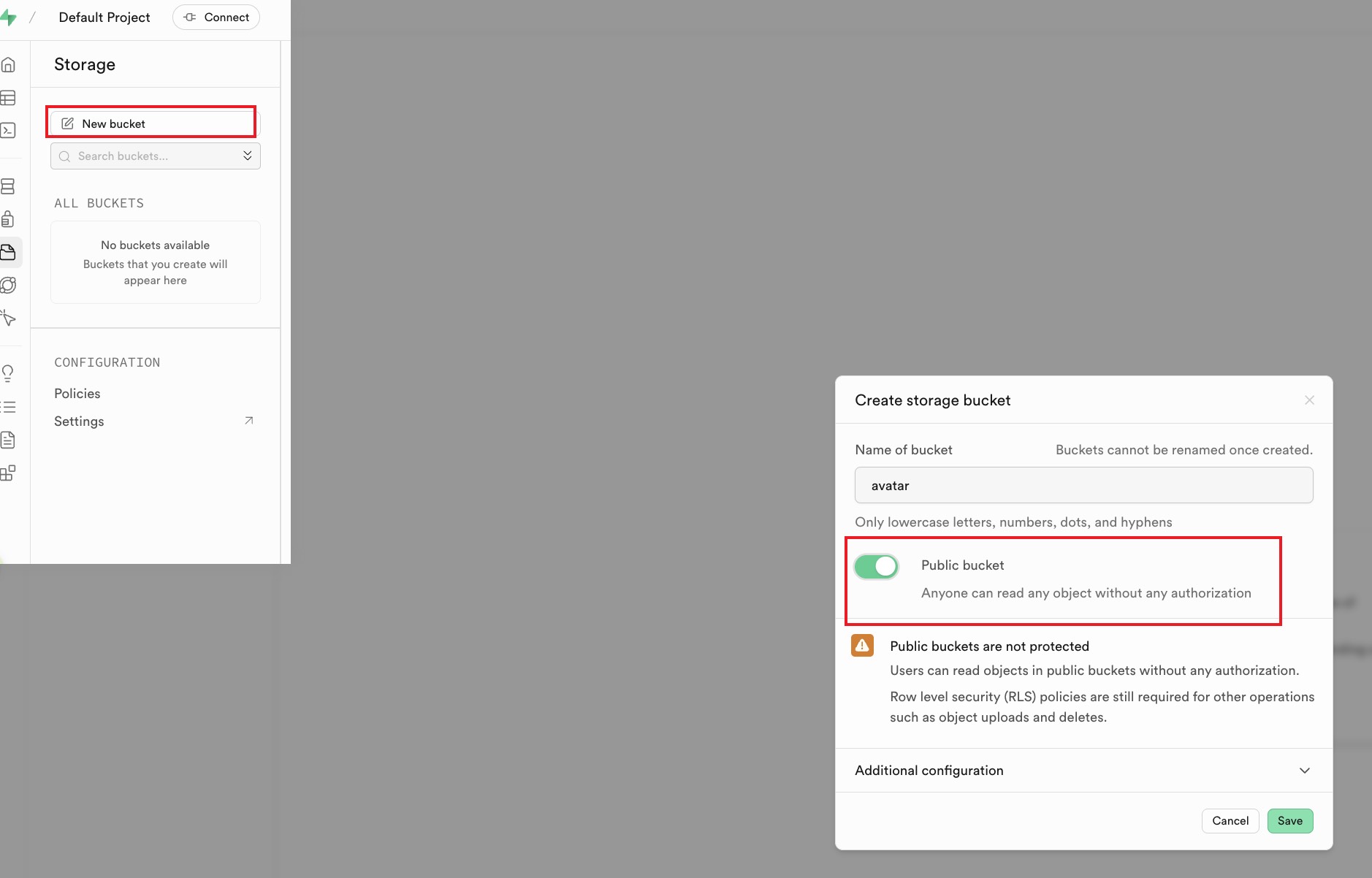
创建分区后,我们来给这个分区新建权限,我们需要设置上传权限
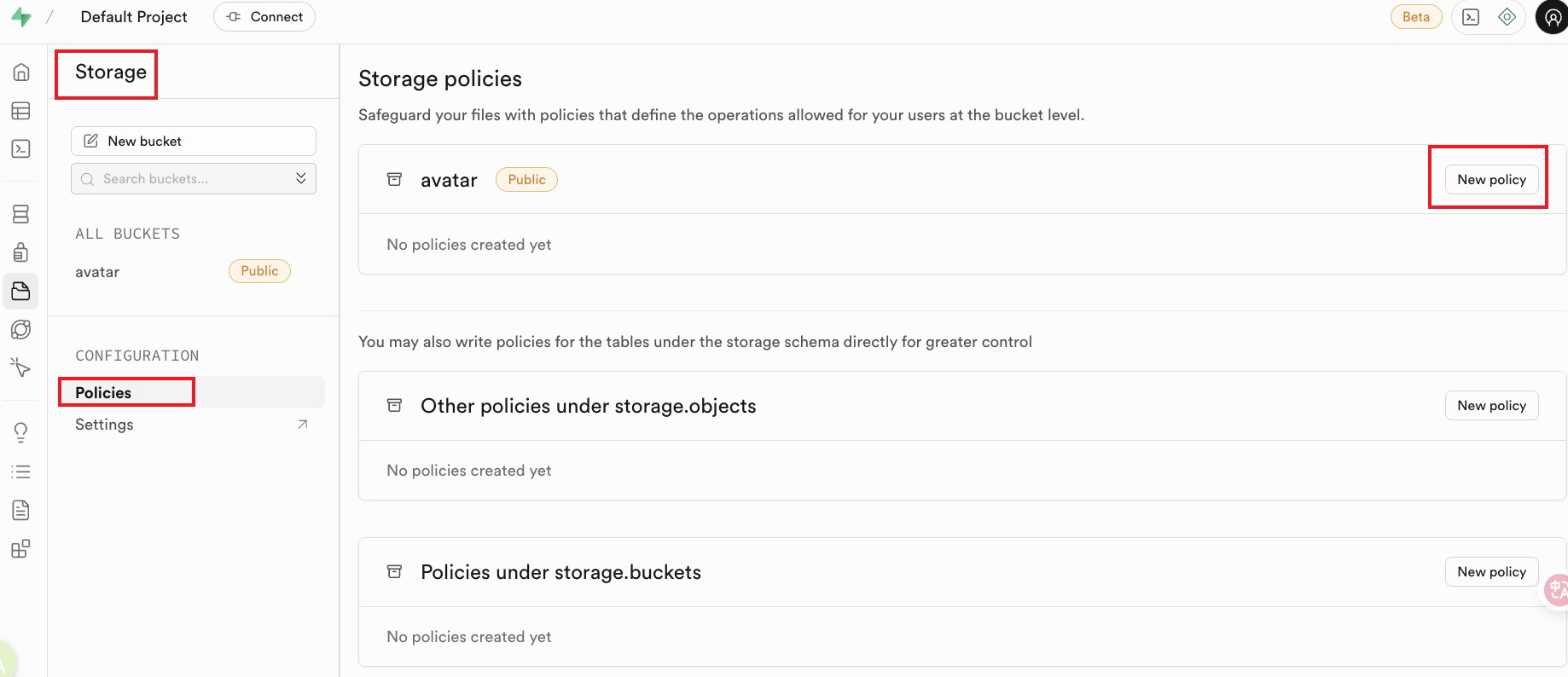
选择下面这个自定义权限
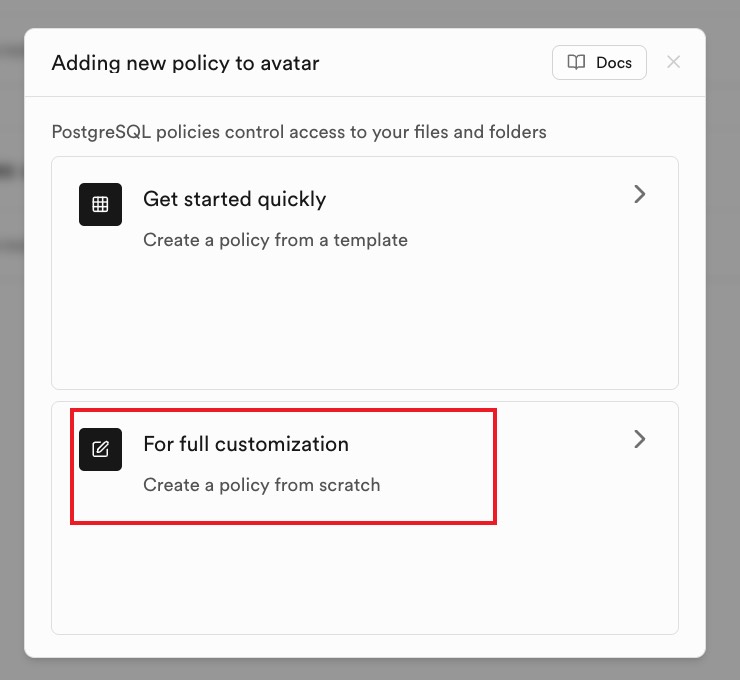
给权限起个名字,再勾选 INSERT 复选框,最后选择下拉框 authenticated,即登录认证后才可以上传,点击 Review
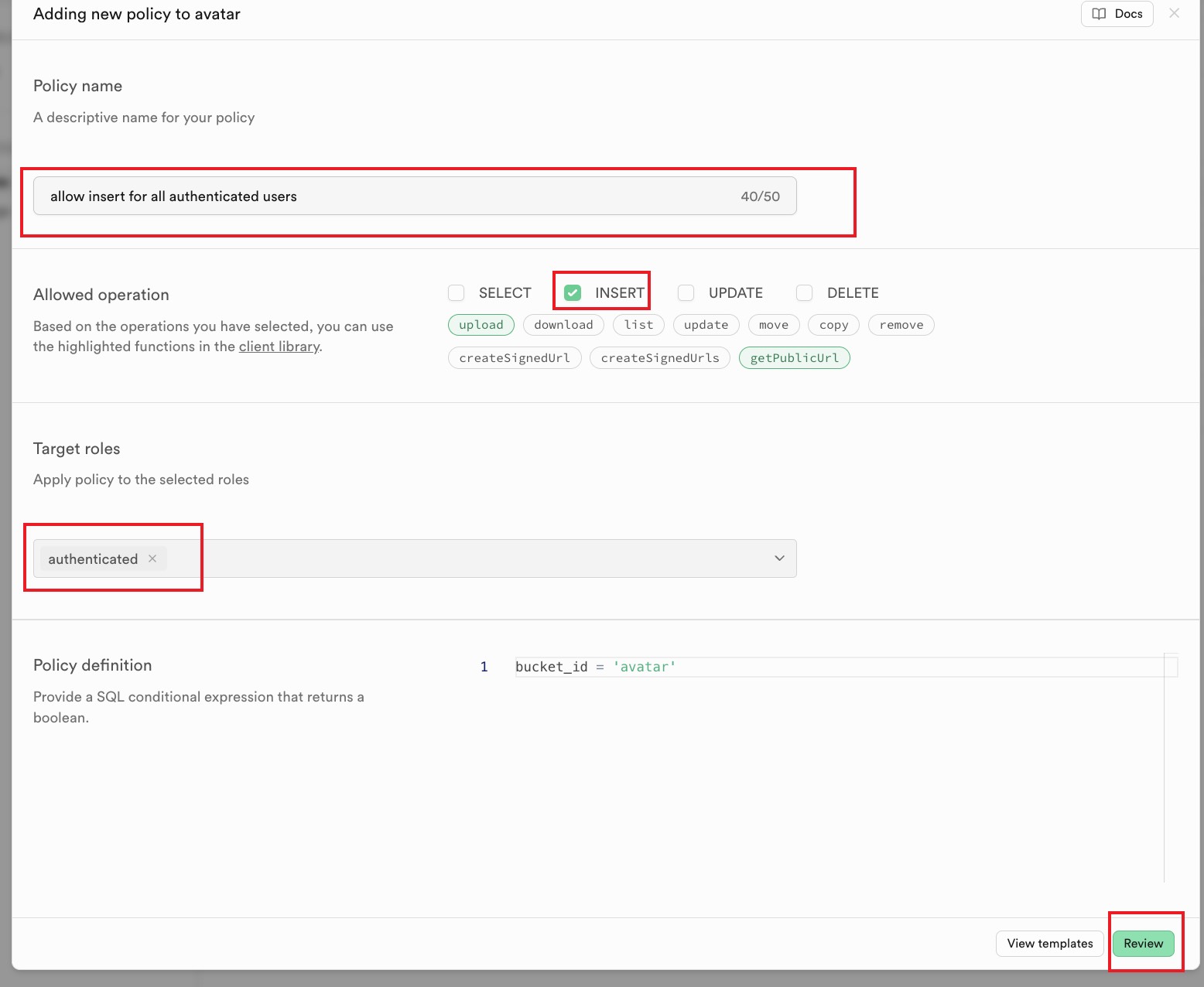
再点击保存按钮
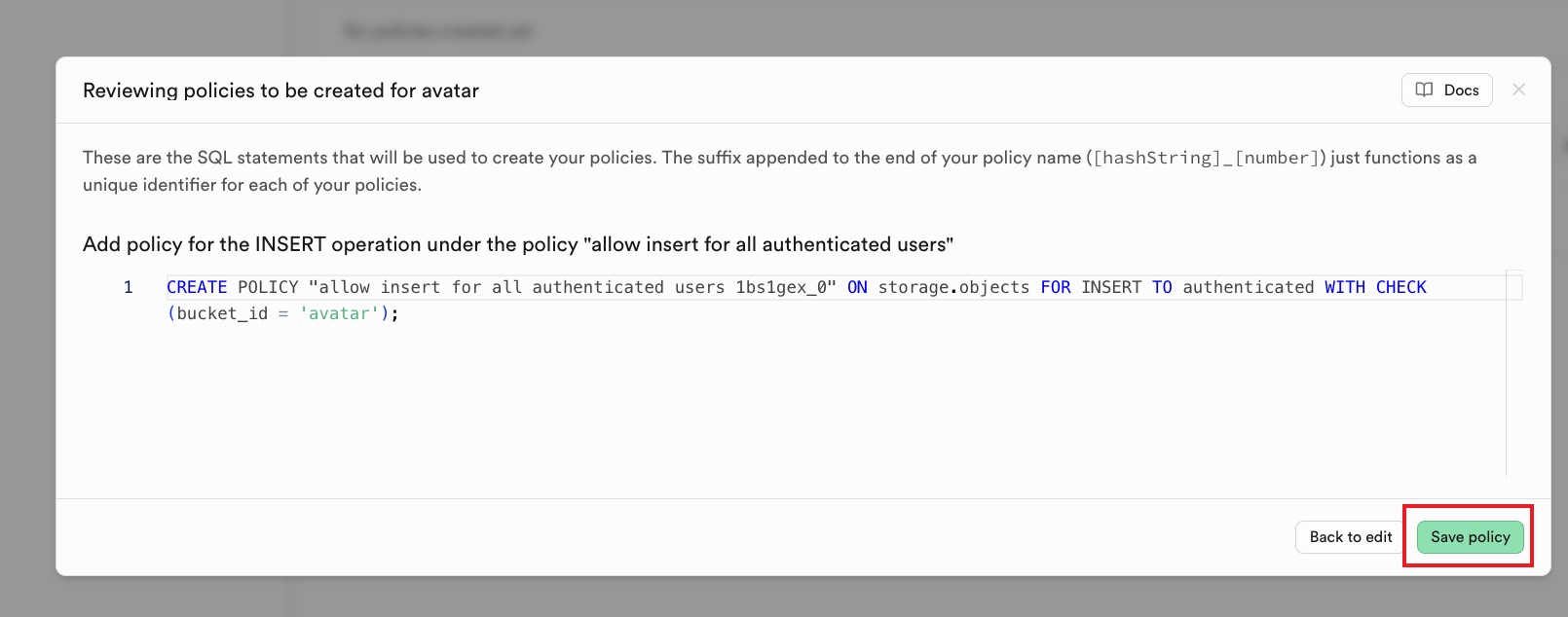
回到面板中可见我们已经设置好这条插入规则了,只针对授权的登录用户
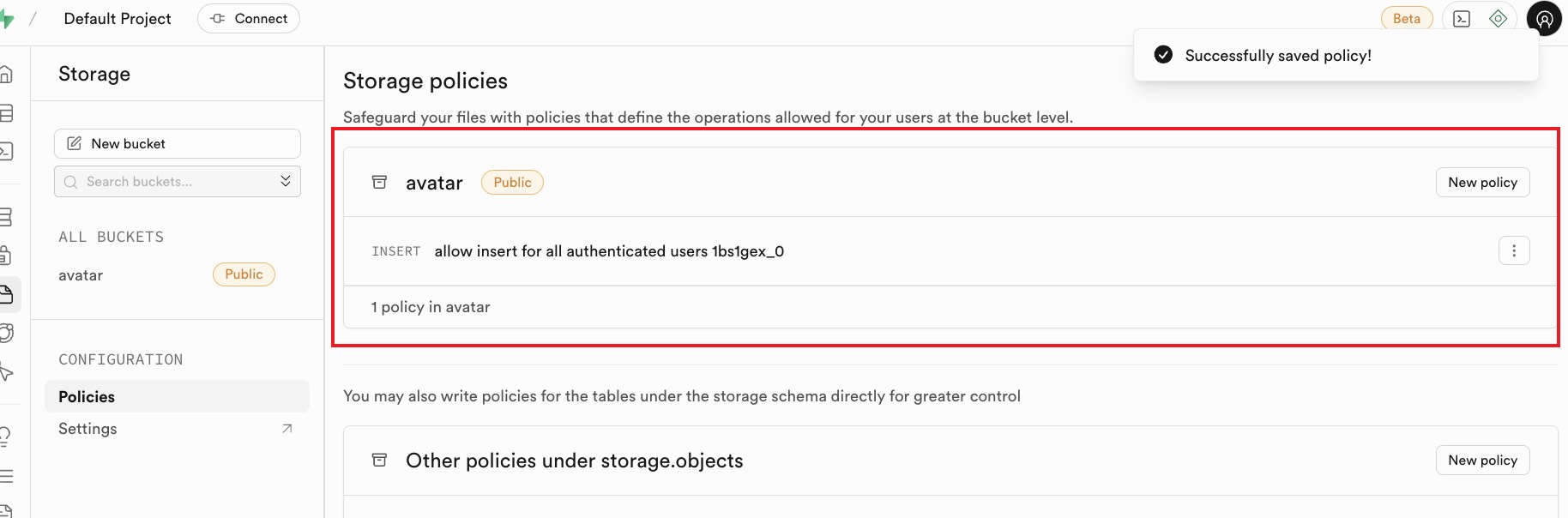
文件上传实现
在官网文档中 https://supabase.com/docs/reference/javascript/storage-from-upload 可以看到Upload a file描述
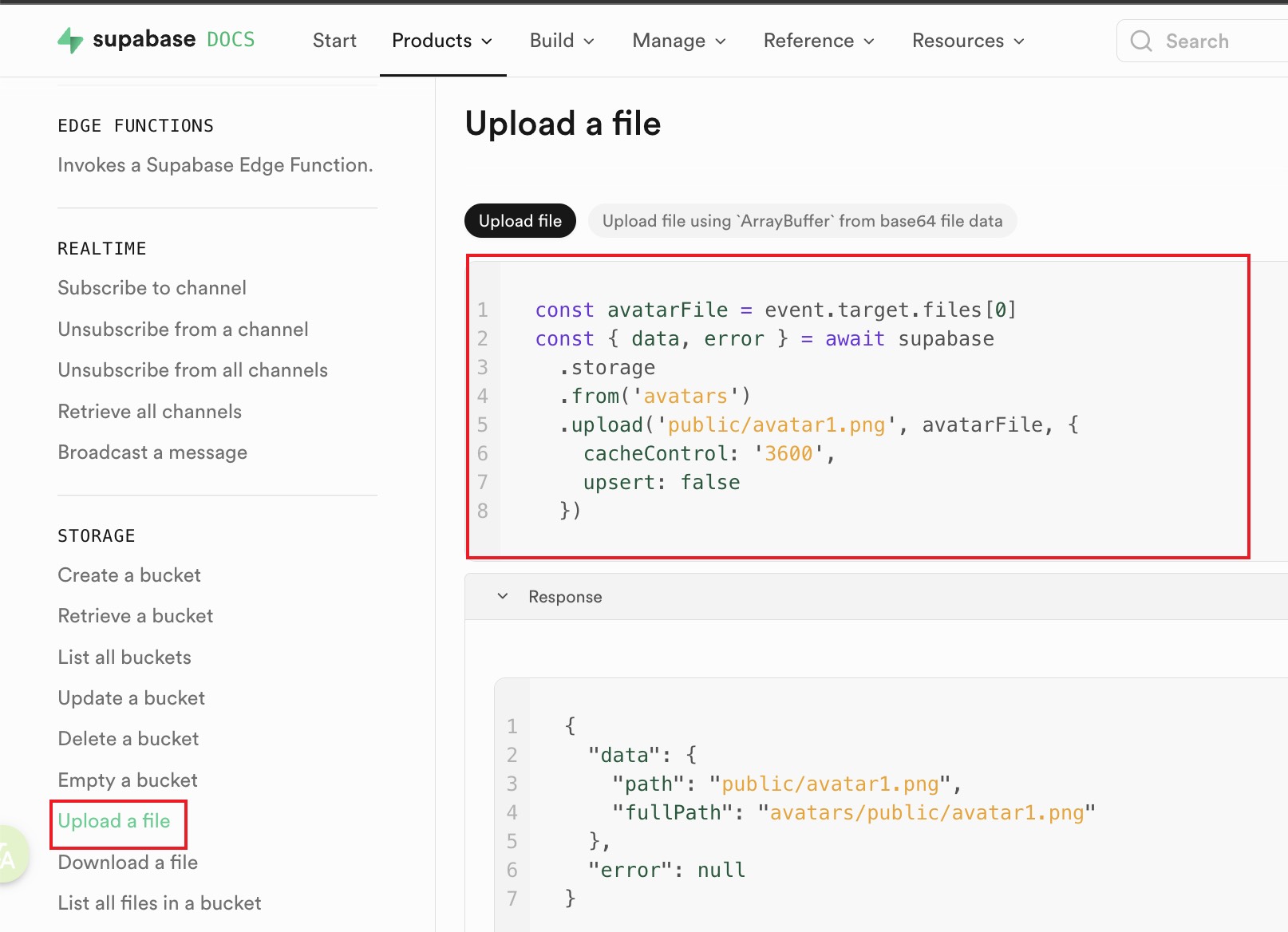
我们复制代码到项目vue-version/src/services/apiAvatar.js中,修改如下,其中最终返回的 data 就是我们的文件地址
import supabase from "@/utils/supabase";
export async function uploadAvatar(filename, avatarFile) {
const { data, error } = await supabase.storage
.from("avatar")
.upload(filename, avatarFile);
if (error) {
throw new Error(error.message);
}
return data;
}
再来到控制面板 API Docs 中,找到我们更新的代码复制下来
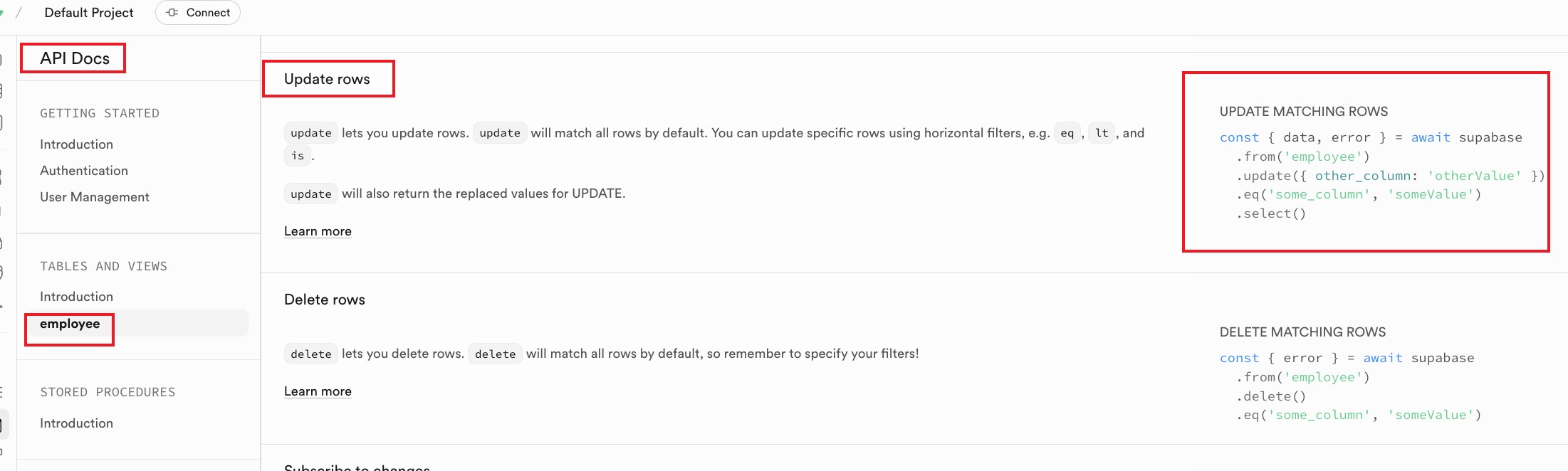
来到项目的vue-version/src/services/apiEmployee.js文件中的updateEmployee函数中修改如下
export async function updateEmployee(id, updateObj) {
const { data, error } = await supabase
.from("employee")
.update(updateObj)
.eq("id", id)
.select();
if (error) {
throw new Error(error.message);
}
return data[0];
}
这样修改操作调用 SDK 就完成了,看到这时做过上传的同学可能会有一些问号,???图片上传这么简单就完了?,其实调用上传图片的逻辑在项目的 hooks 中,下面我们简单看一下核心代码
在vue-version/src/features/employee/EmployeeForm.vue中有下面这样一段代码,即在点击修改按钮时
- 如果头像没有改变,则直接调用更新方法
- 如果头像有改变,则去调用上传头像方法,上传后获取到我们的新头像地址后更新 avatar 的值再调用更新方法
具体整个流程实现代码可去项目里浏览梳理
function handleSubmit() {
// avatar not changed
if (!avatarObj.value) {
updateEmployee(employeeId);
return;
}
const filename = generateFilename(avatarObj.value.name);
uploadAvatar(filename, {
onSuccess: (avatarData) => {
avatar.value = `${SUPABASE_URL}/storage/v1/object/public/${avatarData.fullPath}`;
updateEmployee(employeeId);
},
});
}
emmm,非常顺利地,又踩到一个坑,非代码问题,本机 MacOS 环境的这个分区无法上传文件...
话说这坑踩得可真实在,自己系统是 macOS Sonoma 14.5
在 GitHub issue 中有查到两条相关问题,其中有说在 Docker 中需启用 VirtioFS,看了眼自己的配置是开着的
大神网友提到 Storage 的文件系统后端使用 xattr,这个对于 macOS 的 Docker 是不管用,可以使用 minio,即使用如下命令
docker compose -f docker-compose.yml -f docker-compose.s3.yml up -d
然鹅可能昨晚运气有失偏颇,这么搞完有几个容器一直起不来 🥺。转天让心爱的小本本休息几秒重启了一下,功夫不负有心人,终于成了,话说这么重要的信息为什么官网不提及 🤧
问题处理完,回顾一下上面的内容,有几个问题很好奇,想学习探索一下
- 什么是 xattr
- 为什么 Supabase Storage 需要 xattr
- 为什么 xattr 在 macOS 的 Docker 中不工作
- 为什么 MinIO(S3 兼容) 能解决问题
- VirtioFS 解决了什么
- VirtioFS 仍然无法解决 xattr 的原因
感觉这些应该新开个地方记录,暂时没想好放哪里,先记录在下面吧
继续回到项目,可以看到修改成功了!
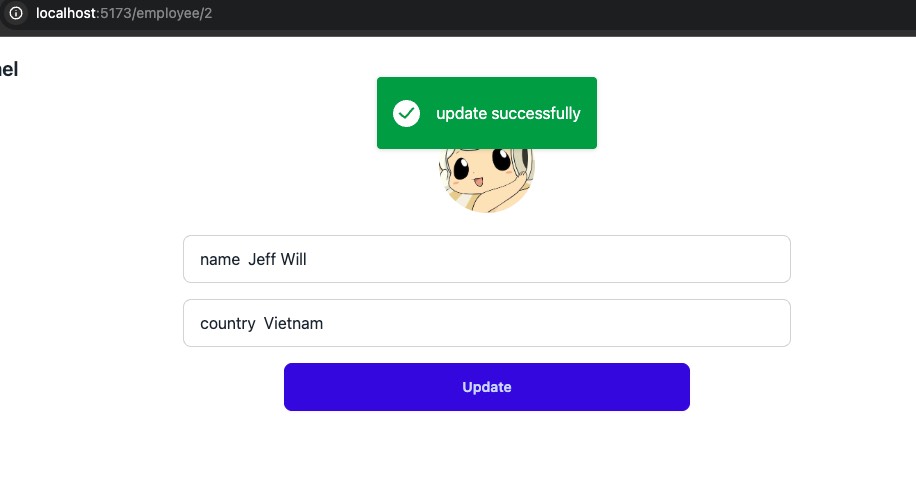
macOS 自部署 Storage 问题回顾
1. 什么是 xattr
xattr 是 扩展文件属性 的缩写,它允许在文件系统中存储额外的元数据
- 额外的存储空间:除了文件内容、权限、时间戳等标准属性外,xattr 提供了额外的键值对存储
- 命名空间:通常有 user、system、security 等命名空间
- 跨平台:Linux、macOS 都支持,但实现细节不同
实际应用:
# 设置扩展属性
setfattr -n user.comment -v "这是一个测试文件" example.txt
# 查看扩展属性
getfattr example.txt
# 在 macOS 上使用不同的命令
xattr -w user.comment "这是一个测试文件" example.txt
2. 为什么 Supabase Storage 需要 xattr
在 Supabase Storage 的文件系统后端中,xattr 用于存储文件的元数据,代码在这里:
protected setMetadataAttr(file: string, attribute: string, value: string): Promise<void> {
// 将元数据作为扩展属性存储
return xattr.set(file, attribute, value)
}
其具体用途有:
- 存储文件的 MIME 类型
- 存储文件大小、哈希值
- 存储自定义元数据(如用户 ID、上传时间等)
- 权限和访问控制信息
3. 为什么 xattr 在 macOS 的 Docker 中不工作
根本原因是文件系统不兼容
对于不同的文件系统
- macOS: APFS/HFS+ (使用不同的 xattr 实现)
- Linux: ext4/xfs/btrfs (使用标准的 xattr)
- Docker 容器: 运行在 Linux 环境中
Docker 的文件共享机制是
# 当在 macOS 上运行 Docker 时:
macOS 主机 → Docker Desktop VM (Linux) → 容器
# 文件系统挂载:
macOS 目录 → 通过 gRPC-FUSE → Linux VM → 容器
xattr 传输问题
- macOS 和 Linux 的 xattr 实现不兼容
- Docker 的文件共享层无法正确传递 xattr
- 某些 xattr 可能在传输过程中丢失或损坏
4. 为什么 MinIO(S3 兼容) 能解决问题
environment:
ANON_KEY: ${ANON_KEY}
SERVICE_KEY: ${SERVICE_ROLE_KEY}
POSTGREST_URL: http://rest:3000
PGRST_JWT_SECRET: ${JWT_SECRET}
DATABASE_URL: postgres://supabase_storage_admin:${POSTGRES_PASSWORD}@${POSTGRES_HOST}:${POSTGRES_PORT}/${POSTGRES_DB}
FILE_SIZE_LIMIT: 52428800
STORAGE_BACKEND: s3 # 使用 S3 后端而不是文件系统
GLOBAL_S3_BUCKET: stub
GLOBAL_S3_ENDPOINT: http://minio:9000
GLOBAL_S3_PROTOCOL: http
GLOBAL_S3_FORCE_PATH_STYLE: true
AWS_ACCESS_KEY_ID: supa-storage
AWS_SECRET_ACCESS_KEY: secret1234
AWS_DEFAULT_REGION: stub
FILE_STORAGE_BACKEND_PATH: /var/lib/storage
TENANT_ID: stub
# TODO: https://github.com/supabase/storage-api/issues/55
REGION: stub
ENABLE_IMAGE_TRANSFORMATION: "true"
IMGPROXY_URL: http://imgproxy:5001
MinIO 的优势:
- 抽象层:MinIO 提供对象存储接口,不依赖主机文件系统
- 元数据存储:MinIO 在内部处理元数据,不需要 xattr
- 跨平台一致性:S3 协议在所有平台上行为一致
有问题的文件系统后端:
应用 → 文件系统操作 → xattr (在 macOS Docker 中失败)
正常的 MinIO 后端:
应用 → HTTP API → MinIO → 内部存储 (在任何平台都正常工作)
如果不用 MinIO,在 macOS 上可能会遇到:
- 文件上传失败
- 元数据丢失
- 权限检查异常
- Storage 服务无法正常工作
5. VirtioFS 解决了什么
- 性能提升:基于 virtio 协议,减少用户态-内核态切换
- 更好的缓存:更高效的文件系统缓存机制
- 原生体验:在 VM 中更像本地文件系统
6. VirtioFS 仍然无法解决 xattr 的原因
VirtioFS 主要优化了性能,但没有解决 macOS 和 Linux 之间文件系统语义的根本差异